制作基于软盘的linux系统
如何用u盘做linux和windows公用的启动盘

如何用u盘制作linux和windows公用启动盘1、准备工具Windows系统的电脑一台、DiskCenius软件、UltraISO软件、ubuntu系统镜像(ISO)、pe系统(ISO)、8G U盘1个我使用的是老毛桃的iso、ubuntu1504的iso和windows7(64位)系统2、先打开UltraISO 制作一个PE启动盘,单击文件->打开选择老毛桃PE工具的ISO文件,然后如图选择写入硬盘映像如下图,选择默认写入方式USB-HDD+(老机器的可以择USB-ZIP,不行的话就在更换其它的写入方式,一般默认的方式可以满足绝大多数电脑),隐藏启动盘分区:高端隐藏(不隐藏的话容易误删启动盘里面的文件),选择写入就会完成启动盘的制作了,制作完成后记下启动盘分区大小,我的为300.9M(后面需要用这个大小确定新建分区的大小)3、打开DiskCenius软件,新建固定大小分区(我建的为1.1GB)用来安装另外一个ubutnut系统,新建多大规格的分区后面会进行说明如图,选中空白(无启动系统)的分区,右键单击,选中新建分区,当然可以用上面的新建分区了手动调整分区大小,我的后面一个调整为 1.1GB,如果拖动不精确的话就在下面输入1.1GB即可;一般u盘的可移动磁盘放在前面,因此后面一个设为固定大小的分区,设定后开始即可,分区成功后就多了一个分区了4、备份这个u盘的分区表选中整个u盘,右键单击选择备份分区表,备份为Lmt(自定义为方便记忆的英文即可),格式默认即可如图:5、备份完整的老毛桃PE系统选中老毛桃启动盘分区,右键选择备份分区到镜像文件,如图选择路径,命名为Laomaotao,格式为pmf,单击开始就会生成pmf镜像文件了6、再次用该u盘制作一个linux(ubuntu)启动盘,方法同步骤27、Ubuntu启动盘制作好之后,再次使用步骤3的方法,新建一个分区用于还原老毛桃PE系统,分区大小为300.9MB(前面已经说了需要记下的,现在可以使用了吧),分区大小不能比这小,小了就还原不了老毛桃系统8、将新建的分区格式化,然后保存,然后再设置为主分区如图中的1、2、39、备份这个u盘的分区表,方法如步骤4,命名为Ubuntu,格式默认10、还原之前的老毛桃PE系统pmf文件到刚刚新建的300.9MB大小的分区右键选择从镜像文件还原分区,单击开始即可完成还原如图还原后u盘就有3个分区了,分别为可移动磁盘,老毛桃PE和ubuntu1504,如下图若还原后老毛桃pe分区没有显示活动,则ubuntu分区一定为活动(即可以引导u盘启动),此时右键ubuntu,选择取消分区激活状态,然后右键老毛桃pe选择激活当前分区,设为活动,此时保存更改,重启电脑就可以进入老毛桃pe系统了11、再次备份包含两个启动系统的u盘分区表,方法如步骤4,命名为LaomaotaoUbuntu即可12、启动盘切换方法如果需要切换为ubuntu启动盘,只需要打开DiskCenius软件还原u盘分区表,选择上面备份的Ubuntu分区表还原即可,还原方法同上面的备份方法差不多,不多赘述了;同样,要再次切换为老毛桃PE,则用上面的LaomaotoUbuntu进行还原即可(不到一分钟就可以搞定很方便的!!)13、原理总概:此原理是在一个u盘上面建多个分区,每一个分区装不同的启动系统,每次需要使用的时候用DiskCenius软件将对应的分区激活,从而引导对应的系统注意1:极少数u盘不支持linux系统启动盘,因此要选择一个可以单独启动windowsPE和linux的启动盘,如何测试呢?当然是分别制作对应的启动盘啦,两个都行就可以制作公用启动盘了注意2:ubuntu1410之前不会出现输入not a COM32R image提示,可以直接安装,但是,安装ubuntu1410及之后的版本时候,进入启动系统前通常有黑屏(需要输入命令)提示,在boot处输入live 按enter键即可进入启动盘,如图:注意3:网上有人用u盘量产工具,将u盘分为两个启动盘,这个方法的确有人成功过,但是容易把u盘量产报废,而且很多u盘非正规厂商生产,找不到对应型号的量产工具,因此不建议使用。
创建系统启动软盘TurboLinux

人、 盘驱动器 .然后 坷换到光盘上的 o u s s- 日录下运行 rw ie 。当询 J: art.
盟
L nU w ̄r i X tl d
维普资讯
实战 入门 F S S C RT IT I EI R N F S
问写入Байду номын сангаас】 g 文件名的时候 , I e I a _ 请输入\m g sb 。 .m ae、 o t ig 或需要的 1 g文件名 ( x r h . m 、s p m , m e t a w i g p g eta . g: x r 2 J )当询问写^ 的驱动器的时候 , m 输^驱动
~
●●
录 F的映像文件复制到软盘米创建安装盘 J 只 存映像文件被复制到磁盘时, 它
a 以被 使用 : T 困为 这样 既 保证 r 映像 文 件 与磷 世 文件 相 同 韵 内容 、 包 括创 建 义 磁盘 文 件 系统 所必 需 的信 息
1 .
一D S环境 中创建 O
若要 晦一l 环境中创建安装盘. 将 张格式化好 的空 白1 4M 软盘放 4B
首先,创 建 系统启 动安装 软盘 的张数 取决 十微机 的硬 件配 置。
】 如果微机内没 网卡 SS 卡 或荇u V 『 , . CI C C 、 那么就只需要制作一张 启动盘 (o ̄- 并用它启动安装 bc m 这种安装途径支持下列硬件 :
网卡  ̄ 2O 3 5 9 c 9 、3g It 1l hr  ̄ r s P o l,C E 0O c 0 3 5 x eo e { eE p e s r 。 ]O i r t
也必 颁 制作 三 张软 盘 。
产
.
另外.使用开 F l 光盘驱动器的用户请注意 : q旺 需要另外的一十磁盘映像文 件e ta m . 便安装程序能够使用# I I【 x r2 ig l 光盘驱动器 。 I】
最小的Linux操作系统制作过程详解
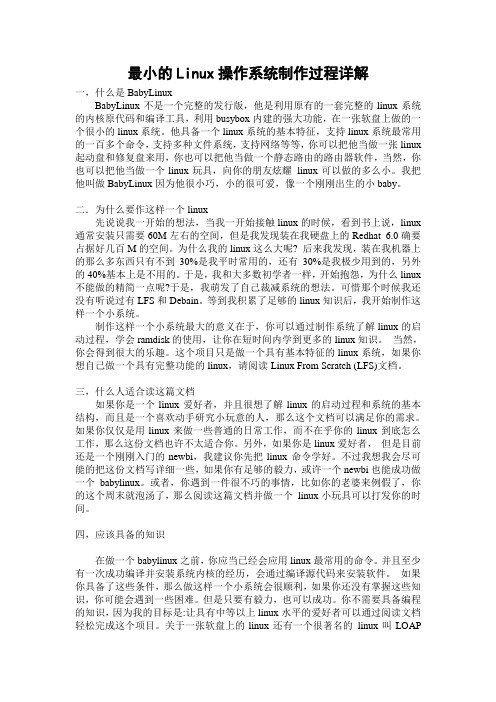
最小的Linux操作系统制作过程详解一,什么是BabyLinuxBabyLinux不是一个完整的发行版,他是利用原有的一套完整的linux系统的内核原代码和编译工具,利用busybox内建的强大功能,在一张软盘上做的一个很小的linux系统。
他具备一个linux系统的基本特征,支持linux系统最常用的一百多个命令,支持多种文件系统,支持网络等等,你可以把他当做一张linux 起动盘和修复盘来用,你也可以把他当做一个静态路由的路由器软件,当然,你也可以把他当做一个linux玩具,向你的朋友炫耀linux可以做的多么小。
我把他叫做BabyLinux因为他很小巧,小的很可爱,像一个刚刚出生的小baby。
二.为什么要作这样一个linux先说说我一开始的想法,当我一开始接触linux的时候,看到书上说,linux 通常安装只需要60M左右的空间,但是我发现装在我硬盘上的Redhat 6.0确要占据好几百M的空间。
为什么我的linux这么大呢? 后来我发现,装在我机器上的那么多东西只有不到30%是我平时常用的,还有30%是我极少用到的,另外的40%基本上是不用的。
于是,我和大多数初学者一样,开始抱怨,为什么linux 不能做的精简一点呢?于是,我萌发了自己裁减系统的想法。
可惜那个时候我还没有听说过有LFS和Debain。
等到我积累了足够的linux知识后,我开始制作这样一个小系统。
制作这样一个小系统最大的意义在于,你可以通过制作系统了解linux的启动过程,学会ramdisk的使用,让你在短时间内学到更多的linux知识。
当然,你会得到很大的乐趣。
这个项目只是做一个具有基本特征的linux系统,如果你想自己做一个具有完整功能的linux,请阅读Linux From Scratch (LFS)文档。
三,什么人适合读这篇文档如果你是一个linux爱好者,并且很想了解linux的启动过程和系统的基本结构,而且是一个喜欢动手研究小玩意的人,那么这个文档可以满足你的需求。
用U盘安装linux操作系统

制作U盘启动来安装Linux系统一、安装前所需的工具和软件U盘(16G)刻录软件UltraISOLinux系统镜像文件CentOS-6.4-i386-bin-DVD1.iso二、将U盘做成启动盘1、用UltraISO软件打开CentOS-6.4-i386-bin-DVD1.iso镜像2、在启动选项中选择写入硬盘映像,便捷启动--->写入新的硬盘主引导记录(MBR)--->USB-SDD+3、选择USB-HDD+后,弹出一个提示,选择”是”4、点击写入,然后出现提示后选择”是”,然后等待几分钟5、信息框出现刻录成功,代表启动盘已经制作成功6、将CentOS-6.4-i386-bin-DVD1.iso镜像拷贝到U盘下三、戴尔PowerEdge R420安装centOS(注:因为只有一块1G的硬盘,故不需要做RAID)1、插上U盘,启动服务器,按F11进入BIOS选择界面,选择U盘启动2、进入系统的安装界面,选择第一项3、选择语言(亲测选择简体中文不会出现乱码)和启动位置(这里选择Hard drive )选择优盘的盘符。
我这里是/dev/sda4,接着会读取优盘上的数据。
4、按照引导提示选择下一步,选择主机名,根据提示填写管理员密码5、选择安装类型以及分区6、分区时注意,一定要把优盘的勾去掉,我的分区如下图所示然后确认格式化7、我的分区如下图所示然后确认格式化8、引导程序的选择一定要选择硬盘为第一引导,不然默认是优盘启动(装完系统必须要插着优盘才能启动)。
点开更改设备,在下拉“BIOS驱动顺序”里的第一BIOS驱动器处选择硬盘为第一启动9、选择所需安装的系统类型10、进入软件安装进度界面,安装完毕,选择重启11、拔掉U盘,至此linux操作系统安装完成。
制作一个linux的u盘最小系统
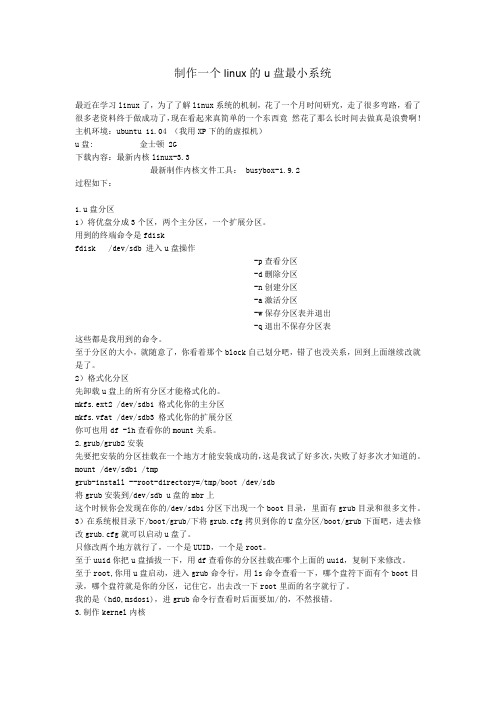
制作一个linux的u盘最小系统最近在学习linux了,为了了解linux系统的机制,花了一个月时间研究,走了很多弯路,看了很多老资料终于做成功了,现在看起来真简单的一个东西竟然花了那么长时间去做真是浪费啊!主机环境:ubuntu 11.04 (我用XP下的的虚拟机)u盘: 金士顿 2G下载内容:最新内核linux-3.3最新制作内核文件工具: busybox-1.9.2过程如下:1.u盘分区1)将优盘分成3个区,两个主分区,一个扩展分区。
用到的终端命令是fdiskfdisk /dev/sdb 进入u盘操作-p查看分区-d删除分区-n创建分区-a激活分区-w保存分区表并退出-q退出不保存分区表这些都是我用到的命令。
至于分区的大小,就随意了,你看着那个block自己划分吧,错了也没关系,回到上面继续改就是了。
2)格式化分区先卸载u盘上的所有分区才能格式化的。
mkfs.ext2 /dev/sdb1 格式化你的主分区mkfs.vfat /dev/sdb3 格式化你的扩展分区你可也用df -lh查看你的mount关系。
2.grub/grub2安装先要把安装的分区挂载在一个地方才能安装成功的,这是我试了好多次,失败了好多次才知道的。
mount /dev/sdb1 /tmpgrub-install --root-directory=/tmp/boot /dev/sdb将grub安装到/dev/sdb u盘的mbr上这个时候你会发现在你的/dev/sdb1分区下出现一个boot目录,里面有grub目录和很多文件。
3)在系统根目录下/boot/grub/下将grub.cfg拷贝到你的U盘分区/boot/grub下面吧,进去修改grub.cfg就可以启动u盘了。
只修改两个地方就行了,一个是UUID,一个是root。
至于uuid你把u盘插拔一下,用df查看你的分区挂载在哪个上面的uuid,复制下来修改。
至于root,你用u盘启动,进入grub命令行,用ls命令查看一下,哪个盘符下面有个boot目录,哪个盘符就是你的分区,记住它,出去改一下root里面的名字就行了。
做U盘启动linux

Scientific linux to usb# dd if=/dev/sdb of=/tmp/mbr_sdb.bin bs=512 count=1 # fdisk /dev/sdb Command(m for help):d 1 … (删除分区,当删除完后) Command(m for help): w (保存更改) (如果显示信息不正确,拔出 U 盘重新插入,并找到新的正确的 U 盘标识) # mkfs.vfat /dev/sdb –I (fat 格式化 U 盘)CreateaWindows95/98MBRonUSBmemorystick,usingms-sys(). Ms-sys is available on recent SL LiveCD/DVDs or you can take the rpm for el4 from /packages/ms-sys/.# ms-sys --mbr95b /dev/sdb Create a new partition (enter n): Choose Primary partition (enter p), Partition number (enter 1). The size of the partition should be at least as larger as the LiveCD/DVD you want to install on the USB device. Afterwards, change the type (enter t) of first partition (enter 1) to W95 FAT16 LBA (enter e), and make first partition active (enter a and select 1). Before writing the partition table to the USB flash drive (enter w), you can print the changed settings (enter p).# fdisk /dev/sdb Command(m for help): n (新分区) p1 1 (必须为 1)60 (启动盘空间大小,跟距实际需要填) t (改变分区格式) e a 1 w (保存修改) (FAT16 格式) (做为启动盘)Now format the first partition (/dev/sdb1) as FAT16. If you like, you can set a label with option -n # mkdosfs -n SL-LiveCD /dev/sdb1 下载 syslinux : /pub/linux/utils/boot/syslinux/# wget/pub/linux/utils/boot/syslinux/3.xx/syslinux-3.8 2.tar.gz# tar xfvz syslinux-3.82.tar.gz # cd syslinux-3.82 # make # cd linux # ./syslinux /dev/sdb1此时重启从 USB 启动应该会出现(不出现就要重做上一步,出现拔出 U 盘重新开机进生下 一步):SYSLINUX 3.11 2005-09-02 EBIOS Copyright (C) 1994-2005 H. Peter Anvin Could not find kernel image: linux boot:# mkdir -p /mnt/usbdisk # mount /dev/sdb1 /mnt/usbdisk# ll /mnt/usbdisk total 12 -r-xr-xr-x 1 root root 8236 Apr 27 21:23 ldlinux.sys下载 livecd_sl54_gome_***.iso (只能是 5.x 版本) 地址:http://www.livecd.ethz.ch/download.html# mkdir -p /mnt/iso # mount -o loop livecd_SL54_gnome_2009-11-20.iso /mnt/iso# cp -rv /mnt/iso/* /mnt/usbdisk/# cd /mnt/usbdisk/ # mv boot/* . Rename isolinux.cfg to syslinux.cfg and delete the path "boot/" in syslinux.cfg, splash.cfg and help*.txt: Sed 命今替换,这里用于删除 “boot/”# mv isolinux.cfg syslinux.cfg # sed -i "s|boot/||" syslinux.cfg # sed -i "s|boot/||" splash.cfg # sed -i "s|boot/||" help*.txt # rm isolinux.* -rfFinally, unmount the USB flash drive and the LiveCD iso image Umount U 盘 # cd # umount /mnt/usbdisk # umount /mnt/isoCreate a writable partition on the USB flash drive to store changes permanently创建可写空间(这种 U 盘系统是重启动会恢复原来状态,无没保存更改的,所以要创建可 创建可写空间 写空间)# ls /dev/sd* (先用上面命令看看有没有找到 USB 设备,并确认 USB 设备是 sd*, 一般为 sdb ,也有 sdc 等等 )# umount -a (如果提示有什么 # parted /dev/sdb ... Using /dev/sdb (parted) resize Partition number? 1 Start? End? ... (parted) quit [0.0308]?(直接回车)unmount 等 error 时执行这句)[1983.9995]? 1890(小于前面的数一点点就行了)(如果有警告就输入下面:) i n (如果没警告就会直接 OK,进入下一步) If you get errors during the use of parted, just type "i" for Ignore and do not change the file system to FAT32 - leave it as FAT. Create new partition (n): Primary partition (p), Partition number (2) and choose an appropriate size for the partition. Format /dev/sdb2:# fdisk /dev/sdbn p 2 (回车) (回车) w格式化 sdb2 为 ext3 系统# ls /dev/sd* (如果没有 sdb2 就拔出 U 盘重新插入找到正确的 U 盘标识并执行 umount –a) # mkfs.ext3 /dev/sdb2 ( 等待…… 完毕后 )# tune2fs -c 0 /dev/sdb2# mkdir -p /mnt/usbdisk2 # mount /dev/sdb2 /mnt/usbdisk2 # mkdir /mnt/usbdisk2/my_changes # mount /dev/sdb1 /mnt/usbdisk # cd /mnt/usbdisk # vi syslinux.cfg在 label linux 的append changes=my_changes max_loop=32 initrd=initrd.gz ..... 那句加上changes=my_changes kb=us pw=password……append changes=my_changes kb=us pw=password nox nonet nosound max_loop=32 initrd=initrd.gz ..... ……接下来就可以从 U 盘启动了,然后可以做自己的修改 U 盘 linux 系统制作结束,最下面有参考资料原版和网址系统制作, 前面是可以通用的 U 盘 linux 系统制作,下面是 ibox 项目生产盘制作1,把 ibox 系统打包 打包详细暂不知道 ,打为 tar.gz 包 有打包好的 2.进入 u 盘系统,把 PoweriBox***.tar.gz 两个包 copy 到 /home/sluser/ 下 把 usb_fdisk.sh copy 到 /usr/bin 下,vi /etc/rc.local ,在后面加下 /usr/bin/usb_fdisk.sh &(加 “&” 表示后台运行,不加“&”会直接进入 usb_fdisk.sh )/////////////////////////////////////////////////下面为参考资料原版 下面为参考资料原版//////////////////////////////////////////////////////// 下面为参考资料原版http://www.livecd.ethz.ch/usbdisk_sl4_sl5.htmlScientific Linux Live CD and DVD - Live USB - Diskless ClientOverview Download Usage Software Install Locally Create Live USB Create own LiveCD Boot Parameters Troubleshooting Diskless Client Persistent LiveCD ChangelogFeedbackSL4 and SL5: Live System on USB flash driveIMPORTANT: This description is valid for SL4 and SL5 only. For SL6 see Create Live USB.In order to boot from a USB drive your BIOS has to support booting from an USB device and you need to install a bootloader like grub or syslinux on it. The following description uses syslinux as bootloader and assumes that the USB memory stick is on /dev/sdb. A similar setup can also be done with grub as bootloader. Please note, you must be root to execute most of the following commands. If you don't have a running Linux system, you can do the whole procedure out of a running SL LiveCD/DVD. WARNING: If you change the wrong MBR or if you format the wrong partition, you can destroy your system, which can leave to complete data loss! Please make sure that you know which device corresponds to your USB memory stick (e.g. /dev/sda or /dev/sdb) !!! The following description assumes that the usb stick is on /dev/sdb. To boot from USB memory is not a trivial task. Whether it works or not can depend on the MBR and on the partition of your stick, on the USB memory stick itself and on the BIOS of your PC.Format the USB stickOn Windows There is a useful tool from HP which allows you to format your USB memory stick. Unfortunately it runs only under Windows. Download the HP USB Disk Storage Format Tool from ftp:///pub/softpaq/sp27001-27500/SP27213.exe. Choose as file system FAT (not FAT32) and format the stick. I have to admit that I had more success using the HP tool than doing it under Linux.On Linux Check on which device (dev/sd?) your USB memory stick is recognized by the system. If you have only IDE disks, it will be most probably appear on /dev/sda otherwise it can be on /dev/sdb or higher. See # tail -f /var/log/message while you plug in the USB memory stick. The USB device should also be visible by the command # fdisk -l First you have to overwrite the master boot record (MBR) of your USB flash drive. Caution: Overwriting the wrong MBR (for example the one of your hard disk) can leave to complete data loss! If you are unsure, please back up your MBR(s) to a file and copy this file to a safe place (floppy disk, other USB memory stick, ...). For example to write the MBR of the first SATA disk (/dev/sdb) to a file mbr_sdb.bin, run: # dd if=/dev/sdb of=/tmp/mbr_sdb.bin bs=512 count=1 Create a Windows 95/98 MBR on USB memory stick, using ms-sys (). Ms-sys is available on recent SL LiveCD/DVDs or you can take the rpm for el4 from /packages/ms-sys/. # ms-sys --mbr95b /dev/sdb Windows 95B/98/98SE/ME master boot record successfully written to /dev/sdbThen create a FAT16 partition on the USB flash drive: # fdisk /dev/sdb Create a new partition (enter n): Choose Primary partition (enter p), Partition number (enter 1). The size of the partition should be at least as larger as the LiveCD/DVD you want to install on the USB device. Afterwards, change the type (enter t) of first partition (enter 1) to W95 FAT16 LBA (enter e), and make first partition active (enter a and select 1). Before writing the partition table to the USB flash drive (enter w), you can print the changed settings (enter p). Now format the first partition (/dev/sdb1) as FAT16. If you like, you can set a label with option -n # mkdosfs -n SL-LiveCD /dev/sdb1 Note, this is all done without mounting the partition.Make the USB memory stick bootable using syslinuxYou should have now something like: # fdisk -l /dev/sdbDisk /dev/sdb: 1006 MB, 1006632960 bytes 31 heads, 62 sectors/track, 1022 cylinders Units = cylinders of 1922 * 512 = 984064 bytes Disk identifier: 0x00000000Device Boot /dev/sdb1 *Start 1End 747Blocks 717836IdSystem e W95 FAT16 (LBA)Important: The first partition is active (marked with *) and is a FAT16 partition: ID "e". Now the syslinux boot loader has to be installed on the first FAT partition: # syslinux /dev/sdb1 If you get the error "Cluster sizes larger than 16K not supported", try to use a more recent version of syslinux. Syslinux can be downloaded from :/pub/linux/utils/boot/syslinux/. I have successfully used syslinux > 3.11. Download, unpack and compile syslinux by executing "make". You will find the syslinux binary in the folder unix: # wget /pub/linux/utils/boot/syslinux/syslinux-3.11.tar.gz # tar xfvz syslinux-3.11.tar.gz # cd syslinux-3.11 # make # cd unix # ./syslinux /dev/sdb1 This should create a file "ldlinux.sys" in the sdb1 partition. Now try to boot from the USB memory stick. If this works you should see someting like: SYSLINUX 3.11 2005-09-02 EBIOS Copyright (C) 1994-2005 H. Peter Anvin Could not find kernel image: linux boot: Congratulation, you USB stick is no bootable! If you get "boot failed", "Missing operation system", "Boot error" or just nothing, try to redo the above steps - also try to format the stick under Windows as described above.Copy LiveCD dataFirst mount the partition. Under Scientific Linux /dev/sdb1 will be mountable under /media/"something". or do it manually: # mkdir -p /mnt/usbdisk # mount /dev/sdb1 /mnt/usbdisk Since your have already installed syslinux on the USB memory stick before, you should see # ll /mnt/usbdisk total 12 -r-xr-xr-x 1 root root 8236 Apr 27 21:23 ldlinux.sys Either mount the LiveCD/DVD directly or just mount the ISO image of the LiveCD/DVD: # mkdir -p /mnt/iso # mount -o loop livecd_SL54_gnome_2009-11-20.iso /mnt/iso By the way, if you are doing this on a running LiveCD system, the CD is already mounted under /livecd/live/livecd/hdc, assuming your CD-ROM is the third IDE device (hdc). Now copy everything from the CD/DVD to the USB flash drive: # cp -rv /mnt/iso/* /mnt/usbdisk/ In contrast to grub, syslinux can not access the kernel and the initial RAM disk in the "boot" folder. Therefore you have to move the "boot"-files to the root folder of the USB flash drive: # cd /mnt/usbdisk/ # mv boot/* . Rename isolinux.cfg to syslinux.cfg and delete the path "boot/" in syslinux.cfg, splash.cfg and help*.txt: # mv isolinux.cfg syslinux.cfg # sed -i "s|boot/||" syslinux.cfg # sed -i "s|boot/||" splash.cfg # sed -i "s|boot/||" help*.txt You can also remove the isolinux.bi_, isolinux.bin and isolinux.boot files:# rm isolinux.* Now everything should be ready for booting the USB flash drive. The most important files on the USB flash drive are: |-- base | | | |-- bin.mo |-- etc.mo |-- ....|-- ... |-- help1.txt |-- help2.txt |-- ... |-- initrd.gz |-- ldlinux.sys |-- livecd.sgn |-- memtest |-- splash.cfg |-- splash.lss |-- syslinux.cfg |-- vmlinuz Finally, unmount the USB flash drive and the LiveCD iso image # cd # umount /mnt/usbdisk # umount /mnt/isoCreate a writable partition on the USB flash drive to store changes permanentlyNormally all data that you have created or any software you have installed since the LiveCD was booted, are lost when you shutdown the system, even if the LiveCD is running from USBkey. To save the changes permanently use the "changes=" boot parameter. For information about persistent LiveCD see also Persistent LiveCD. Please note: The following procedure only works for LiveCD/DVD's created after 2008-08-01 ! Please make sure that you know which device corresponds to your USB memory stick (e.g. /dev/sda or /dev/sdb) !!! First you need some free space on your USB memory stick which is not used by the first partition (/dev/sdb1). Either you have already taking this into account when you created the first partition or you can try to resize your first partition with parted. # parted /dev/sdb ... Using /dev/sdb (parted) resize Partition number? 1 Start? End? ... (parted) quit If you get errors during the use of parted, just type "i" for Ignore and do not change the file system to FAT32 - leave it as FAT. Now create a ext3 partition on /dev/sdb: # fdisk /dev/sdb Create new partition (n): Primary partition (p), Partition number (2) and choose an appropriate size for the partition. Format /dev/sdb2: # mkfs.ext3 /dev/sdb2 Maybe you want to disable automatic filesystem check for this partition: # tune2fs -c 0 /dev/sdb2 To create the directory "my_changes" on /dev/sdb2: # mkdir -p /mnt/usbdisk2 # mount /dev/sdb2 /mnt/usbdisk2 # mkdir /mnt/usbdisk2/my_changes [0.0308]? [1983.9995]? 1890The folder name "my_changes" has to be defined in syslinux.cfg using the boot parameter "changes=my_changes". If not yet done, mount the first partion of the USB stick again: # mount /dev/sdb1 /mnt/usbdisk Edit syslinux.cfg in /mnt/usdisk and add changes=my_changes to the append line(s) # cd /mnt/usbdisk # emacs syslinux.cfg ... append changes=my_changes max_loop=32 initrd=initrd.gz ..... Or even more advanced # emacs syslinux.cfg ... append changes=my_changes kb=sg-latin1 pw=mypassword max_loop=32 initrd=initrd.gz ..... See boot parameters for more options.Last modified: Friday, 18-Mar-2011 13:11:09 CET by Urs Beyerle。
vmlinux生成流程
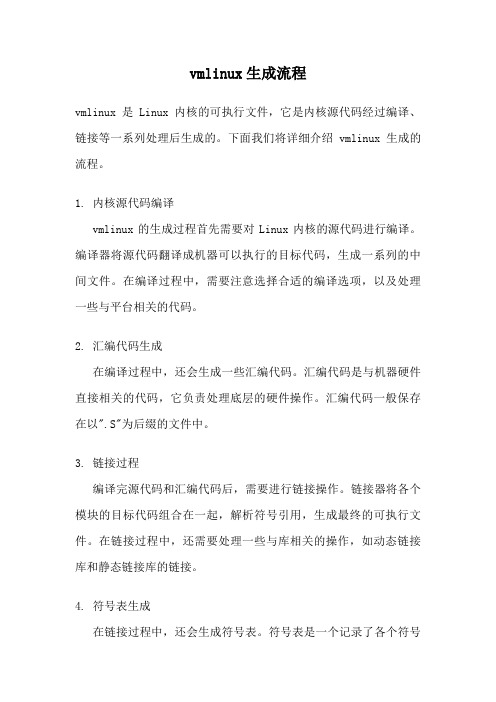
vmlinux生成流程vmlinux是Linux内核的可执行文件,它是内核源代码经过编译、链接等一系列处理后生成的。
下面我们将详细介绍vmlinux生成的流程。
1. 内核源代码编译vmlinux的生成过程首先需要对Linux内核的源代码进行编译。
编译器将源代码翻译成机器可以执行的目标代码,生成一系列的中间文件。
在编译过程中,需要注意选择合适的编译选项,以及处理一些与平台相关的代码。
2. 汇编代码生成在编译过程中,还会生成一些汇编代码。
汇编代码是与机器硬件直接相关的代码,它负责处理底层的硬件操作。
汇编代码一般保存在以".S"为后缀的文件中。
3. 链接过程编译完源代码和汇编代码后,需要进行链接操作。
链接器将各个模块的目标代码组合在一起,解析符号引用,生成最终的可执行文件。
在链接过程中,还需要处理一些与库相关的操作,如动态链接库和静态链接库的链接。
4. 符号表生成在链接过程中,还会生成符号表。
符号表是一个记录了各个符号(函数、变量等)地址和大小的表格,它有助于调试和动态加载等操作。
符号表一般保存在可执行文件的调试信息中。
5. 优化处理在生成vmlinux的过程中,还需要进行一些优化处理。
优化处理旨在提高代码的执行效率,减少资源占用。
优化处理涉及到很多技术,如代码折叠、循环展开、指令调度等。
6. 生成vmlinux经过以上的编译、汇编、链接和优化处理,最终可以生成vmlinux文件。
vmlinux是一个可执行的二进制文件,它包含了Linux内核的所有代码和数据。
vmlinux可以被直接加载到内存中执行,成为一个运行的操作系统。
总结:vmlinux的生成过程经历了源代码编译、汇编代码生成、链接过程、符号表生成、优化处理等多个阶段。
通过这些处理,我们可以得到一个完整的可执行的Linux内核文件。
vmlinux的生成过程是复杂而严谨的,需要编译器、链接器等工具的支持,同时也需要开发人员对内核源代码和底层硬件有深入的理解。
使用UltraISO软件制作Linux系统U盘启动镜像

UltraISO软件是一种可以将Linux操作系统安装在U盘中的辅助软件。
下面我们就用Ubuntu为例来做一个在U盘中启动的操作系统。
Ubuntu操作系统是一个基于Linux内核的开源操作系统。
他继承了以往Linux的各种优点。
这个强大的操作系统还可以装到U盘中来运行,可以把它装到口袋里,只要你的电脑支持U盘起动,我们就能用它来上网、办公、视频聊天、打游戏等。
和Windows正版软件一样,在网上自动升级,自动更新软件,全部免费。
Linux也有不同的版本,虽然各自都有各自的优点,但其内核都差不多。
给大家推荐这个操作系统是:Ubuntu操作系统。
首先要下载这个系统安装软件,ISO文件Ubuntu9.10版本。
将下载的ISO安装文件进行安装,方法有两个:一是用优盘对优盘安装;另一种方法是将ISO文件刻成光盘,用光盘对U盘进行安装。
重点说一下用U盘对U盘进行安装。
要用U盘进行安装,先得把ISO文件安装到U盘中,不能直接把ISO文件拷贝到U盘上,要用UltraISO文件进行安装。
网上可以下载软件。
用UltraISO软件打开Ubuntu9.10文件。
再用UltraISO软件的“启动”中的:写入硬盘映像;选择USB-HDD,点击写入。
完成后退出软件。
用U盘来安装Ubuntu操作系统。
将电脑进入COM设置中,将U盘作为启动盘。
保存后重启电脑,U盘这时充当USB—Cdrom。
进入界面后就可以选择将Ubuntu安装到硬盘或安装到U盘中。
如果不安装,这时也能上网,或干其他事情等。
但是你保存的任何东西重新启动后就丢失了,界面和文件全部都恢复后原先的状态。
唯一的好处是不怕病毒。
如果你想要和windows一样,那还得进行二次安装。
当然你也可以在windows中安装,安装后可在XP中另建一个启动目录,但影响Ubuntu操作系统的性能和速度。
最好的办法还是单独安装。
单独安装要进行分区,需要两个区:一个是虚拟内存区(swap),也称为交换区。
vmlinux生成流程

vmlinux生成流程vmlinux是Linux内核的可执行文件,它包含了全部的内核代码和数据。
在编译过程中,一系列的工具和步骤是必需的来生成vmlinux。
下面我将详细介绍vmlinux生成的流程。
1.运行配置脚本:首先,在编译内核之前,我们需要为当前的目标平台运行配置脚本。
这个脚本根据目标平台的特性和需求来设置编译器选项、模块、硬件支持等。
2.构建Makefile:配置脚本完成后,我们需要用一个叫做Makefile的文件来描述整个编译过程。
Makefile中包含了编译内核所需的指令和依赖关系。
3.编译内核源代码:接下来,使用Makefile来编译内核源代码。
在编译过程中,所有的C代码将被编译成汇编代码,然后再将汇编代码转换为目标平台的机器代码。
在这个过程中,编译器会进行代码优化,并生成中间文件。
4.链接内核目标文件:一旦所有的内核源代码都被编译完毕,下一步是将这些目标文件链接成一个可执行文件。
这个过程将会把所有的模块和函数库以及其他必要的文件进行连接。
5.生成vmlinux:链接过程完成后,将会生成vmlinux文件。
vmlinux是一个非常庞大的文件,它包含了整个内核的代码和数据。
需要注意的是,生成的vmlinux并不是一个可以直接在硬件上运行的文件。
它是一个供调试和运行时跟踪的文件,因为vmlinux中包含了很多符号和调试相关的信息。
要将vmlinux文件转换为可以在硬件上运行的内核镜像,还需要进行一些额外的步骤。
6.生成内核镜像:将vmlinux文件转换为可以在硬件上运行的内核镜像的过程称为镜像化。
这个过程包括压缩、转换格式、添加头部等操作,其目的是将vmlinux文件转化为可以被引导加载器和硬件识别的文件格式。
最常见的格式是bzImage和uImage。
7.安装内核:将生成的内核镜像安装到目标系统中。
这通常包括将内核镜像复制到引导分区或存储设备的指定位置,并修改引导加载器的配置文件以引导新内核。
用UltraISO(软碟通)制作u盘安装盘(system linux)

用UltraISO(软碟通)制作u盘安装盘(system linux)
1、首先打开UltraISO(软碟通),加载要写入U盘的iso文件PS:ylmf os
2、步骤:启动光盘--写入硬盘映像
3、开启个写入硬盘映像的窗口,硬盘驱动器那一项看清楚是你写入的那个U盘别搞错了,写入方式默认就可以了步骤:便捷启动--写入新的驱动器引导区--Syslinux 注意了:这一项是很重要的,网上有很多此类的教程由于缺少了这一步都是以失败告终,我就是吃了这苦头
4、直接确定
5、写入引导区成功
6、最后就是把整个iso文件写入U盘里面了,直接选写入
7、再次确定一下是否是你要写入的U盘
8、开始写入
9、写入成功。
自己动手制作操作系统
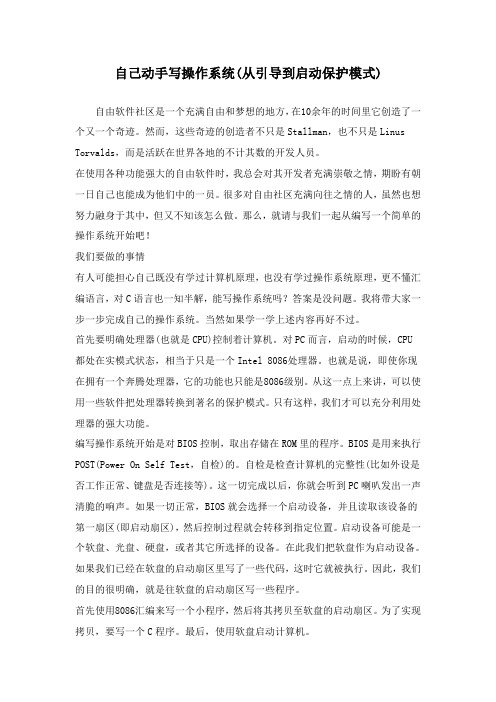
自己动手写操作系统(从引导到启动保护模式)自由软件社区是一个充满自由和梦想的地方,在10余年的时间里它创造了一个又一个奇迹。
然而,这些奇迹的创造者不只是Stallman,也不只是Linus Torvalds,而是活跃在世界各地的不计其数的开发人员。
在使用各种功能强大的自由软件时,我总会对其开发者充满崇敬之情,期盼有朝一日自己也能成为他们中的一员。
很多对自由社区充满向往之情的人,虽然也想努力融身于其中,但又不知该怎么做。
那么,就请与我们一起从编写一个简单的操作系统开始吧!我们要做的事情有人可能担心自己既没有学过计算机原理,也没有学过操作系统原理,更不懂汇编语言,对C语言也一知半解,能写操作系统吗?答案是没问题。
我将带大家一步一步完成自己的操作系统。
当然如果学一学上述内容再好不过。
首先要明确处理器(也就是CPU)控制着计算机。
对PC而言,启动的时候,CPU都处在实模式状态,相当于只是一个Intel 8086处理器。
也就是说,即使你现在拥有一个奔腾处理器,它的功能也只能是8086级别。
从这一点上来讲,可以使用一些软件把处理器转换到著名的保护模式。
只有这样,我们才可以充分利用处理器的强大功能。
编写操作系统开始是对BIOS控制,取出存储在ROM里的程序。
BIOS是用来执行POST(Power On Self Test,自检)的。
自检是检查计算机的完整性(比如外设是否工作正常、键盘是否连接等)。
这一切完成以后,你就会听到PC喇叭发出一声清脆的响声。
如果一切正常,BIOS就会选择一个启动设备,并且读取该设备的第一扇区(即启动扇区),然后控制过程就会转移到指定位置。
启动设备可能是一个软盘、光盘、硬盘,或者其它所选择的设备。
在此我们把软盘作为启动设备。
如果我们已经在软盘的启动扇区里写了一些代码,这时它就被执行。
因此,我们的目的很明确,就是往软盘的启动扇区写一些程序。
首先使用8086汇编来写一个小程序,然后将其拷贝至软盘的启动扇区。
linux centOS 软raid1 制作图解
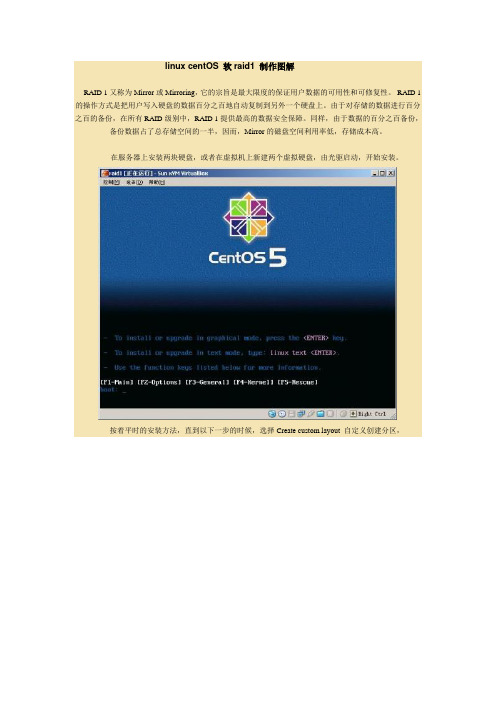
linux centOS 软raid1 制作图解RAID 1又称为Mirror或Mirroring,它的宗旨是最大限度的保证用户数据的可用性和可修复性。
RAID 1的操作方式是把用户写入硬盘的数据百分之百地自动复制到另外一个硬盘上。
由于对存储的数据进行百分之百的备份,在所有RAID级别中,RAID 1提供最高的数据安全保障。
同样,由于数据的百分之百备份,备份数据占了总存储空间的一半,因而,Mirror的磁盘空间利用率低,存储成本高。
在服务器上安装两块硬盘,或者在虚拟机上新建两个虚拟硬盘,由光驱启动,开始安装。
按着平时的安装方法,直到以下一步的时候,选择Create custom layout 自定义创建分区,下一步是文章的核心了,点击RAID强出一个新窗口,选择Create a software RAID partition 建立一个软RAID分区File System Type 中选择software RAID(系统文件类型为软Raid)在Allowable Drives 中把hdb 的硬盘选项去掉(许可硬盘选择hda)Size中输入你要求的分区大小其它不用修改,点击OK同样的方法,在hdb 中也新建一个同样大小的分区,再次点击RAID这里和之前的方法一样,除了Allowable Drives 中把hda 去掉,留下hdb (因为刚刚划分了hda ,现在要划分hdb ),完成后点击OK同样的方法,再划分出你喜欢的空间,切记hda和hdb划分出来的空间要完全一样。
这次实验划分如下/boot 100M/ 10Gswap 1G除以上三个分区外还有一些空间未划分,因为在后面的教程会教大家如何划分未划分的分区,和在已有的系统中建立raid,如有需要,请关注我的BLOG /buypc_hao/hda和hdb 分区划分完成后,开始建立raid1 了!点击RAID,弹出新窗口中选择Create a Raid Device,建立RAID设备Mount point :选择你的挂载点File system type :文件类型RAID Device :mdX 做了raid1 的都会以md开头的从md0开始RAID Level :RAID1 ,我们要做raid1 所以选择raid1RAID Members:这里要选择相匹配的hdaX 和hdbX 两者小心也应该一样,如你需要挂载/boot ,你自己分区时打算给/boot 划分100M 的空间,就选择hda3 和hdb3 ,他们两个的空间是一样的,102M。
linux创建虚拟磁盘的几种方式

linux创建虚拟磁盘的几种方式在Linux系统中,有几种方式可以创建虚拟磁盘。
下面我将从多个角度来介绍这些方法。
1. 使用dd命令:可以使用dd命令在Linux系统中创建虚拟磁盘。
通过dd命令可以从一个文件或设备中复制数据,并将其写入另一个文件或设备。
例如,可以使用以下命令创建一个1GB大小的虚拟磁盘文件:dd if=/dev/zero of=/path/to/virtual_disk bs=1M count=1024。
这将创建一个名为virtual_disk的1GB大小的虚拟磁盘文件。
2. 使用fallocate命令:fallocate命令可以用来在文件系统上预分配空间。
可以使用fallocate命令创建指定大小的虚拟磁盘文件。
例如,使用以下命令创建一个1GB大小的虚拟磁盘文件:fallocate -l 1G /path/to/virtual_disk.3. 使用truncate命令:truncate命令可以用来扩展或缩小文件的大小。
可以使用truncate命令创建指定大小的虚拟磁盘文件。
例如,使用以下命令创建一个1GB大小的虚拟磁盘文件:truncate -s 1G /path/to/virtual_disk.4. 使用qemu-img命令:如果你正在使用虚拟化技术(如QEMU/KVM),可以使用qemu-img命令创建虚拟磁盘。
例如,使用以下命令创建一个1GB大小的虚拟磁盘文件:qemu-img create -f qcow2 /path/to/virtual_disk.qcow2 1G.这些方法提供了在Linux系统中创建虚拟磁盘的几种选项,你可以根据自己的需求和偏好选择合适的方法来创建虚拟磁盘。
希望这些信息能够帮助到你。
U盘Linux系统制作总结【便携系统,不需要专业知识,适合菜鸟】

U盘系统,就是随身系统,直接把U盘插入电脑的usb接口,只要电脑的主板支持usb启动,那么就可以把引导方式设置为由此启动,随后进入系统。
这里主要是针对Linux一类的U盘系统的制作,像是Windows一类的U盘系统也是有很多的,最简单的是我们修复系统用的Win-pe,也有人把XP装进了U盘,使用起来功能更为强大。
LinuxU盘系统分类:一使用ubuntu的livecd功能ubuntu的livecd可以在不安装在电脑硬盘的情况下使用,也可以算是一个随身系统,并且官方发布的ubuntuLinux已经附带了一些列的常用软件,对于平时的上网,办公来说功能足矣。
由于版权或者其他的问题其中的多媒体播放器(包括视频与音频)的解码并不多,一般来说不能直接播放电脑上的多媒体文件,需要在线升级安装解码程序。
在此我推荐利用一些国内定制的ubuntu版本,比如雨林木风的YlmfOS或者深度的Deepin或者新氧ubuntu,使用这些定制版的iso文件制作随身系统实际上是利用了ubuntu的livecd功能。
这里笔者只利用雨林木风与新氧的iso制作过随身系统,在此推荐使用ylmfos,推荐他的原因是因为它的livecd功能与官方原版所提供的功能相差无几,功能上强于新氧的livecd而且集成了中文语言的支持(其他中文定制版也提供了中文支持)这样可以直接使用,不必在线升级。
对于其中的细节,可以自己去google一下。
制作方法:方法1:U盘量产。
对于量产这个词语不明白的同学可以自己去网上搜索。
简言之,就是将iso文件烧录到U盘空间上制作成一个usb的可以为电脑识别的光驱。
当你将U盘连接电脑的时候,你会发现电脑上多了一个光驱,并且光驱内已经有的文件就是量产时候设置的。
利用量产得到的光驱我们可以使用livecd功能,那么在次可以使用系统所提供的各种功能。
量产的功能算是十分强大,但是在此不推荐使用,因为我们有更好的方法。
再次提示:量产有风险,使用请谨慎,对于好奇心足够强大而且有足够多的U盘的同学可以百度一下U盘量产的教程。
rufus制作linux系统启动u盘

rufus绿色版:让你用U盘安装windows和linux系统时光飞逝,有些硬件会因为技术落后而淘汰,在2000年之后,软盘逐渐从电脑机箱上消失,现在轮到了光驱,因为U盘比它容量更大,无噪音,读取速度更快,安装系统也比cd更加的快速,但是使用U盘装系统也具有难度,那就是需要你制作一个可引导的U盘,遇到这个麻烦的话,使用rufus吧。
rufus是一个小巧好用的自启动U盘制作工具,它的体积只有147KB,并且是单文件绿色版软件,双击就可以立刻使用。
所以如果身边没有系统安装盘或者刻录光盘,那么使用rufus就可以帮你安装系统了。
这个工具虽然很小,但是功能强大,除了可以使用它安装windows系统,还能够用来安装linux系统哦。
rufus的使用方法:1、下载操作系统的iso镜像文件。
2、把U盘连接电脑,运行这个软件,在“device”的下拉菜单中选择u盘所在的盘符。
3、create a bootable disk using:后面选择“iso image”,在点击后面的图标选择iso镜像文件。
4、点击“start”,软件就会对U盘进行格式化、制作可启动u盘的操作。
不过在这之前你需要把重要资料备份到电脑中,毕竟格式化后什么都找不回来了。
是不是非常的简单,对于任何人来说都是没有难度的,所以rufus在同类软件中也是一个数一数二的好软件哦@。
rufus的特点:1、完全免费。
2、界面简单,上手容易。
3、功能全面,同时支持windows和linux系统。
4、速度快,这个软件制作自启动U盘时需要的速度比其他软件快得多。
5、这个软件还有带free dos版本。
不过软件No1认为这个应该是毫无用处的,随便制作一个linux启动盘都比dos好用几百倍。
最后还要说明的是,使用rufus后的u盘还是可以用来存储文件,你可以在xp、vista、windows 7、win 8等系统上运行这个软件。
你还可以尝试软件No1介绍的RMPrepUSB、iso to usb等同类软件。
noi linux2.0 用法

noi linux2.0 用法Linux是一种开放源代码的操作系统,具有高度的可定制性和灵活性。
在Linux系统下,有许多版本可供选择,其中NOI Linux2.0是一款基于Linux 内核的特定版本。
本文将介绍NOI Linux2.0的基本用法,并逐步解释如何使用该版本的Linux操作系统。
第一部分:NOI Linux2.0的安装和配置1. 下载和制作NOI Linux2.0安装媒介:首先,从NOI Linux官方网站下载NOI Linux2.0的ISO文件。
接下来,使用制作启动盘的软件(如Rufus或UNetbootin)将ISO文件写入可启动的USB驱动器中。
2. 安装NOI Linux2.0:将制作好的USB驱动器插入计算机,并在开机时按下相应的键(通常是F12),选择从USB设备启动。
进入NOI Linux2.0的安装界面后,按照提示进行安装。
用户可以选择完全覆盖现有操作系统,或在新分区上进行安装。
3. 基本配置:安装完成后,重新启动计算机。
首次进入NOI Linux2.0系统时,会要求用户进行基本配置,例如选择系统语言、设置时区和键盘布局等。
根据个人需求完成配置后,系统将进入一般用户桌面。
第二部分:NOI Linux2.0的基本界面和功能1. 桌面环境:NOI Linux2.0默认使用GNOME桌面环境,其具有直观的用户界面和丰富的功能。
用户可以在桌面的任务栏中找到各种常用应用程序的图标,并通过单击图标来启动相应的应用程序。
2. 文件管理:NOI Linux2.0配备了一个名为Nautilus的文件管理器,可以通过点击桌面上的“文件”图标或从应用程序菜单中选择“文件”来打开。
Nautilus 可以方便地浏览和管理文件和文件夹,用户可以通过复制、剪切和粘贴等操作来管理和组织文件。
3. 应用程序和软件包管理:NOI Linux2.0预装了一些常用的应用程序,例如文本编辑器、终端模拟器、浏览器等。
基于U盘Linux系统以及QTE的系统安装程序设计
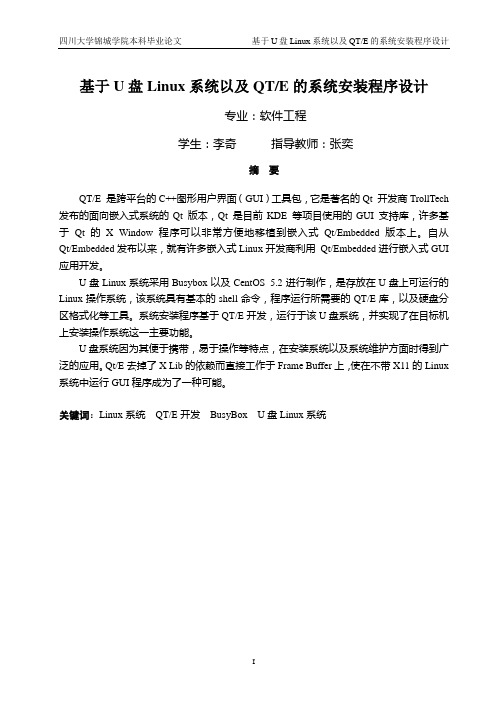
基于U盘Linux系统以及QT/E的系统安装程序设计专业:软件工程学生:李奇指导教师:张奕摘要QT/E 是跨平台的C++图形用户界面(GUI)工具包,它是著名的Qt 开发商TrollTech 发布的面向嵌入式系统的Qt 版本,Qt 是目前KDE 等项目使用的GUI 支持库,许多基于Qt的X Window程序可以非常方便地移植到嵌入式Qt/Embedded版本上。
自从Qt/Embedded发布以来,就有许多嵌入式Linux开发商利用Qt/Embedded进行嵌入式GUI 应用开发。
U盘Linux系统采用Busybox以及CentOS 5.2进行制作,是存放在U盘上可运行的Linux操作系统,该系统具有基本的shell命令,程序运行所需要的QT/E库,以及硬盘分区格式化等工具。
系统安装程序基于QT/E开发,运行于该U盘系统,并实现了在目标机上安装操作系统这一主要功能。
U盘系统因为其便于携带,易于操作等特点,在安装系统以及系统维护方面时得到广泛的应用。
Qt/E去掉了X Lib的依赖而直接工作于Frame Buffer上,使在不带X11的Linux 系统中运行GUI程序成为了一种可能。
关键词:Linux系统QT/E开发BusyBox U盘Linux系统U disk-based Linux systems, and QT / E of the systeminstallation program designMajor: Software EngineeringStudent: Li Qi Supervisor: Zhang yiAbstractQT / E is a cross-platform C + + graphical user interface (GUI) toolkit, which is well-known Qt developers TrollTech released version of Qt for embedded systems, Qt is KDE and other projects to support the use of the GUI libraries, many based on the Qt for X Window programs can be easily ported to an embedded Qt / Embedded version. Since the Qt / Embedded has been released, there are many embedded Linux developers to use Qt / Embedded embedded GUI application development.U disk Linux system uses Busybox, as well as CentOS 5.2 for production, is stored in the U disk can run the Linux operating system, the system has a basic shell command, the program needs to run QT / E database, as well as formatting the hard disk partition tools such as . System installation program is based on QT / E development, operation in the U disk system, and achieved the target machine to install the operating system the main function.U disk system because of its easy to carry, easy to operate and so on, during the installation and system maintenance aspects of the system to be widely used. Qt / E to remove the dependence of the X Lib directly working on the Frame Buffer, so that in the Linux system without X11 running GUI program has become a possibility.Key words:Linux QT / E Development BusyBox U disk Linux system目录1导论 (1)1.1本论文的学术背景以及研究意义 (1)1.1.1本论文学术背景 (1)1.1.2本论文的研究目的 (1)1.2论文思路及结构 (1)2研究方法 (2)2.1Linux系统主要结构 (2)2.2Busybox简介 (3)2.3Qt/Embedded简介 (3)2.4U盘Linux制作方法 (4)2.4.1内核编译 (4)2.4.2Busybox编译 (6)2.4.3Grub-install编译 (7)2.4.4制作根文件系统 (8)2.4.5完成U盘Linux (9)2.5小结 (10)3系统安装程序设计原理 (11)3.1程序运行逻辑 (11)3.2Shell脚本程序 (11)3.3Qt/Embedded程序功能 (16)3.4程序中类定义 (17)3.5程序初始化 (18)3.6用户分区设置 (21)3.7系统安装阶段 (27)3.8小结 (27)4结语 (28)参考文献 (29)致谢 (30)1导论1.1本论文的学术背景以及研究意义1.1.1本论文学术背景从总体上讲,Linux系统是免费的并且是开源的,该系统主要是运行在以X86为架构的硬件平台上,该系统由全球成千上万的相关技术人员设计并实现。
CDlinux U盘启动制作教程

CDlinux U盘启动制作教程
一、准备工作
1、U盘一个
2、下载并安装好UltraISO软件
3、CDlinux的iso镜像文件
4、下载grub4dos压缩包
5、下载splash.xpm.gz压缩包
6、将grub4dos、splash.xpm.gz放在指定地方,便于寻找,比如桌面。
二、方法、步骤:
1、打开下载好的grub4dos打开,将grldr grub.exe menu.lst 三项解压到桌面。
2、用记事本打开“menu.lst”文件,在里面插入下面的代码并且保存:
title start Cdlinux
find --set-root /CDlinux/bzImage
kernel /CDlinux/bzImage CDL_DEV=LABEL=CDLINUX
CDL_LANG=zh_CN.UTF-8
initrd /CDlinux/initrd
boot
3、用UltraISO把CDlinux的镜像打开
4、按照下图所示,将grldr grub.exe menu.lst添加到CDlinux 的镜像中。
5、将下载好的splash.xpm.gz压缩包按第4步方法,添加到CDlinux 文件夹的boot子文件夹中
6、点击启动;写入硬盘映像
7、点击写入
8、最后打开计算机------对U盘右键---属性----把U盘卷标改为CDLINUX
三、测试
重启点电脑进入BIOS模式用U盘启动。
基于U盘安装技术的Linux系统搭建

2 1 年第 2 0i 3期
C m u e DS f w r n p l c t o s o p t rC o t a ea dA p ia in 工 程技 术
基于 U盘安装技术的 Ln x系统搭建 iu
乔治锡 ,张倩 莉 (z) 信 息职业技术 学院,四川 广元 I l  ̄1 681 20 7)
摘 要 : 着上 网本 的普及 和 台式机 电脑主板 性 能 的提 升 , u 盘 装 系统越 来越 流行 了。 盘 不仅 体积 小 , 带 方便 , 随 用 u 携 使 用寿命 比光盘 更 长 ,而且 还 更新更 容 易 ,节 约资 源。本文 给 出 了制 作 Ln x系统 U 盘启 动盘 的方 法 ,以及 U 盘 引导安 装 i u
p o e s rc s.
Ke w o dsU ikbo tM ou tGr b y r : ds o; n; u
随着 上 网本 的普 及和 台式 机 电脑主 板性 能 的提 升 ,用 u盘 装 系统 越来 越流 行 了 。u盘 体积 小 ,携 带方 便 ,不 必每 次做 系统 都
带移 动光 驱和 几 张光 盘 。u盘 读 写速 度也 快 ,使用 寿命 比光盘 更 长 ,更 新更 容 易, 一旦有 新 的系 统更 换一 个就 行 了 ,不像 光盘 每 次都 得刻 录 ,而 单纯 依赖 光盘 介 质 的方式 ,所 带 来 的资源 浪费 , 对 于今 日全 球 的低炭 事业 也 是不 相符 的。 因此 ,越来 越 多的 电脑 维护 人 员选择 用 u盘 安装 系统 。如今 ,L n x 统也越 来 越普 及 , iu 系 Ln x系统 体系 的模 块结 构非 常便 于 定制 ,选择 u盘 安装 的系统 iu 构建 方 式 ,将 更 方便 于 系统个 性 化 的定制 ,而 不 需要 依赖 于发 布 商 依 据 各 自文 化 理 念 而 提 供 的 易 用 化 系 统 集 合 。 本 文 将 以
一种基于硬盘盘符名称的Linux OS灌装方法及装置[发明专利]
![一种基于硬盘盘符名称的Linux OS灌装方法及装置[发明专利]](https://img.taocdn.com/s3/m/b6b48de8b52acfc788ebc95e.png)
专利名称:一种基于硬盘盘符名称的Linux OS灌装方法及装置专利类型:发明专利
发明人:董喜燕
申请号:CN202010200989.6
申请日:20200320
公开号:CN111459507A
公开日:
20200728
专利内容由知识产权出版社提供
摘要:本发明提出了一种基于硬盘盘符名称的Linux OS灌装方法,包括:在存储服务器的Kickstart文件中设置硬盘盘符名称比对资源库;PXE服务器根据获取的待灌装服务器中硬盘盘符名称,确定Kickstart文件中硬盘盘符名称比对资源库中对应的OS系统安装文件,并将OS系统安装文件发送到待灌装服务器;待灌服务器对OS系统安装文件进行安装,本发明还提出了一种基于硬盘盘符名称的Linux OS灌装装置,有效解决由于现有Linux OS灌装时造成每次生产灌装OS前,需要重装系统,并获取Kickstart配置文件的问题,有效的提高了Linux OS灌装的效率。
申请人:苏州浪潮智能科技有限公司
地址:215100 江苏省苏州市吴中区吴中经济开发区郭巷街道官浦路1号9幢
国籍:CN
代理机构:济南诚智商标专利事务所有限公司
代理人:李修杰
更多信息请下载全文后查看。
- 1、下载文档前请自行甄别文档内容的完整性,平台不提供额外的编辑、内容补充、找答案等附加服务。
- 2、"仅部分预览"的文档,不可在线预览部分如存在完整性等问题,可反馈申请退款(可完整预览的文档不适用该条件!)。
- 3、如文档侵犯您的权益,请联系客服反馈,我们会尽快为您处理(人工客服工作时间:9:00-18:30)。
*等文件。其余的都可以根据需要删除。
/etc:这个目录中含有一些必不可少的系统配置文件。一般可以包含rc.d/* (系统启动
脚本)、fstab(列出要登录的文件系统)、inittab(包含启动过程参数)、passwd (用户名
、进程管理和事务处理构成)和初始化进程。如果要让它有更多的功能且保持小型化,
还可以加上文件系统、TCP/IP网络支持、GUI(图形用户界面)和设计精简的应用程序,并
将其放在ROM、RAM、FLASH或Disk On Chip中启动。由于嵌入式Linux操作系统的高度灵
活性,开发者可以很容易地对它进行定制或作适当开发,来满足实际应用需要。
命令后,将在/usr/src/linux/arch/i386/boot目录下生成内核文件bzImage(或zImage)
。若配置中加入了模块的支持(选项为M),还需要执行#make modules和#make modules_
install。
4)用命令#cp usr/src/linux/arch/i386/ boot/bzImage /boot拷贝新内核到/boot目录
欢迎访问Linux专区:责任编辑 吴北 jiaoxq@
--
#mke2fs将会自动判断设备容量的大小并相应地配置自身,-m 0参数防止它给root保留空
间,这样会腾出更多的有用空间。
4)接着把虚拟盘挂在节点/mnt上:
#mount /dev/loop0 /mnt/loop -t ext2
5)将制作好的root文件系统拷贝到所挂的节点上,卸下挂接点,删除建立的挂接点,再
2)将loop设备与临时文件联系起来
#losetup /dev/loop0 /tmp/loop_tmp
3)Linux内核识别两种可以直接拷贝到RAMDISK的文件系统,它们是minix 和ext2,ext
2性能更好:
#mke2fs -m 0 /dev/loop0 2>/dev/null
将Linux 的系统裁减到只要一张软盘就能启动,不但是制作嵌入式Linux的基础,而且自
己也有广泛的应用前景。这些应用包括简单路由器管理、三层交换机管理、floppy-boo
t防火墙管理等。国外有专门的组织致力于这方面的工作,如LOAF(Linux on a floopy)
等组织。
选择内核
取消loop设备与临时挂接点的联系。
#cp -a ./tree/* /mnt/loop
#umount /mnt/loop
#rmdir /mnt/loop 2>/dev/null
#losetup -d /dev/loop0
6)压缩文件系统后,就拥有了一个压缩的root文件系统,删除建立的临时文件。
。你可以把不是很重要的模块放到别的盘上,当系统启动后再加载,这样会节省启动盘
的空间。
打包
1)建立loop设备的临时挂接点和一个大小为4.6兆(大小可以调节)的临时文件,并将其
清零:
#mkdir /mnt/loop 2>/dev/null
#dd if=/dev/zero of=/tmp/loop_tmp bs=1k count=4600 >/dev/null
设备:/dev/hd*、/dev/ tty*、/dev/fd0;基本程序运行所需的函数库。
由于以上所需文件远超过1.44M,因此我们通常的做法是在准备好内容后将其压缩到软盘
中。当用软盘启动时,再把文件解压到内存中,形成一个虚拟盘(RAMDISK),通过RAM
DISK控制系统启动。如果你使用LILO控制启动,先检查一下LILO的配置文件/etc/lilo.
),国内有miniGUI(可访问)。它们的源代码都可以在网上找到
。浏览器方面用得较广的是ViewML(),它也是开放源代码的。结合以上
一些工具,再加上对硬件驱动程序的开发,就可以形成一套嵌入式的Linux操作系统。
定为476),将这个大小记录下来以备后用。
这样就制作了包含裁减内核的可供启动的Linux启动软盘。但是由于没有root文件系统,
使用这张软盘启动系统后,系统会显示“VFS: cannot open root device x:x”和“ke
rnel panic: VFS: unalbe to boot root fs on x:x”的错误。
#dd if=/tmp/loop_tmp | gzip -9 > rootfs.gz
#rm -f /tmp/loop_tmp
7)检查压缩后的root文件系统的大小,如果大了,还得去掉一些东西。
#ls -s ./zImage|cut -f2 -d
整合
有了root文件系统和内核之后,最后的工作就是把它们整合在一起。
ogin、mount、bash。
/lib: 该目录中包含有你的启动盘启动过程中所需要的共享函数库。在/lib目录下还必
须有函数库装载器,这个装载器或是ld.so (对 a.out 库) 或是 ld-linux.so (对 ELF
库)。
模块
如果有一个模块化的内核,你还得必须考虑需要加载的模块。它们都位于/lib/modules
发信人: sparkle (蔚蓝), 信区: Linux
标 题: 制作基于软盘的linux系统
发信站: 浙江大学BBS (Mon Mar 25 19:24:43 2002), 转信
嵌入式Linux由一个几百KB的kernel(内核)和一些根据需要进行定制的系统模块组成。
由于Linux是开放源代码的操作系统,因此,其在嵌入式领域有其不可替代的成本和高度
常引导,则执行下一步,若不行则用老内核引导后,到步骤1)重新配置编译内核。
5)插入软盘执行
#dd bs=1k if=/usr/age of=/dev/fd0
这样将内 拷贝到软盘上。
6)用命令#ls -s 将在/usr/src/linux/ arch/i386/boot/bzImage 得到内核的大小(假
题还得从头再来。现在许多Linux的发行套件中都有厂家做好的启动盘,它们的制做原理
和以上介绍的大同小异,但是它们常常使用许多不同的技巧,因为它们要面对更多的硬
件和各种可能发生的情况。
真正的基于IA应用的嵌入式Linux还必须加入GUI(图形用户界面)和设计精简的应用程序
,如网络浏览器等。GUI方面开放源代码的,国外有Microwindows(可访问www.microwin
conf中定义的RAMDISK的大小:
RAMDISK_SIZE = nnn
创建root文件系统
回到根目录或用户的缺省目录,用#mkdir flop建立工作目录flop。在这个目录下用mkd
ir建立以下一些目录:/dev,设备;/proc - proc,文件系统所需目录;/etc,系统配
1)以root超级用户登录,进入目录/usr/src/linux。
2)执行#make menuconfig来对内核模块进行配置(也可以在X Window中运行make xcon
fig)。
3)依次执行#make dep 和#make bzImage (如果内核不大则执行#make zImage),执行该
和目录)、group(用户组)、shadow(用户加密密码)。如果不使用init作为登录进程,而
将init链接到/bin/bash,则/etc目录下可以不含有任何文件。
/bin和/sbin:该目录中包含有必不可少的应用程序,如ls、mv、cat、cp、getty(ming
ettty)。也可以根据自己的需要选择,不过一定要记住包括以下程序:init、getty、l
置文件;/sbin,重要的系统程序;/bin,基本应用程序;/lib,共享函数库;/mnt,装
载其他磁盘节点;/usr,附加应用程序。
其中/proc、/mnt和/usr在此情况下都是空的,只需要用mkdir创建它们即可。其余的目
录应根据需要分别创建。下面对它们一个一个地详细叙述。
/dev:这个目录中含有系统不可缺少的设备文件。你可以把现有系统中/dev的文件拷贝
root文件系统
一个root文件系统必须包括支持完整Linux系统的全部东西,因此,它至少应包括:基本
文件系统结构;至少含有目录/dev、/proc、/bin、/etc、/lib、/usr、/tmp ;最基本
的应用程序,如sh、ls、cp、mv等;最低限度的配置文件,如rc、inittab、fstab等;
灵活性等优势。
将Linux系统裁减到就像DOS一样只要一张软盘就能启动,是制作嵌入式Linux的基础。网
络上有许多实现方法的介绍,但是在实践过程中都或多或少存在着一些问题或不方便之
处。我们结合自己在这方面的实践经验,详细介绍基于软盘的Linux系统制作过程。
三个基本元素
一个嵌入式Linux系统只需要下面三个基本元素:引导程序、Linux微内核(由内存管理
先检查总文件的大小,包括已经制作的内核和打包的root文件系统。如果超出1.44M,就
得考虑重新创建。root文件系统所需的所有文件都准备就绪,你就可以运行它了,运行
结果应该没有错误,否则就应该仔细检查一下。
真正的嵌入式Linux系统
到这里基于软盘的Linux盘已经做好了,剩下的工作就是测试这张盘的正确性,如果有问
,修改文件/etc/lilo.conf,加入:
image = /boot/bzImage
